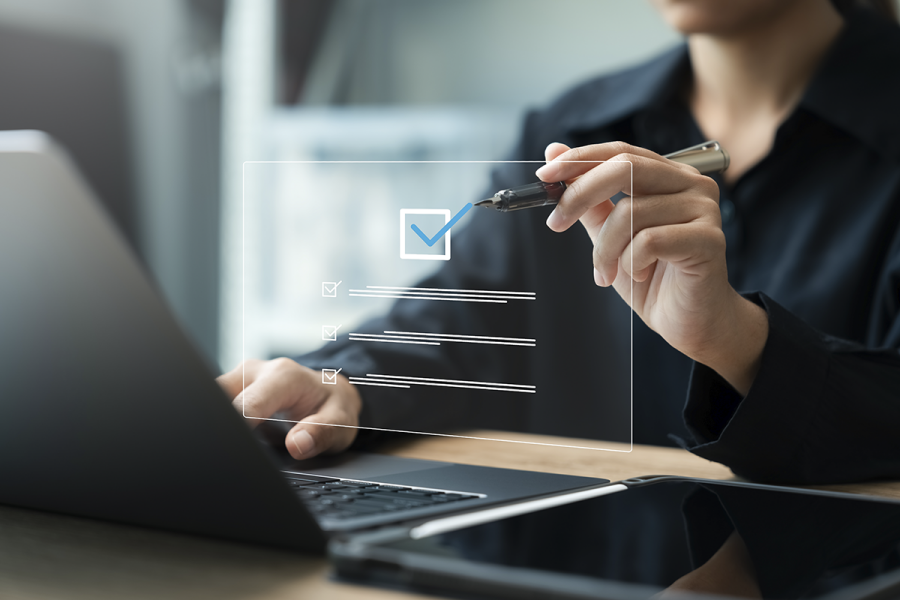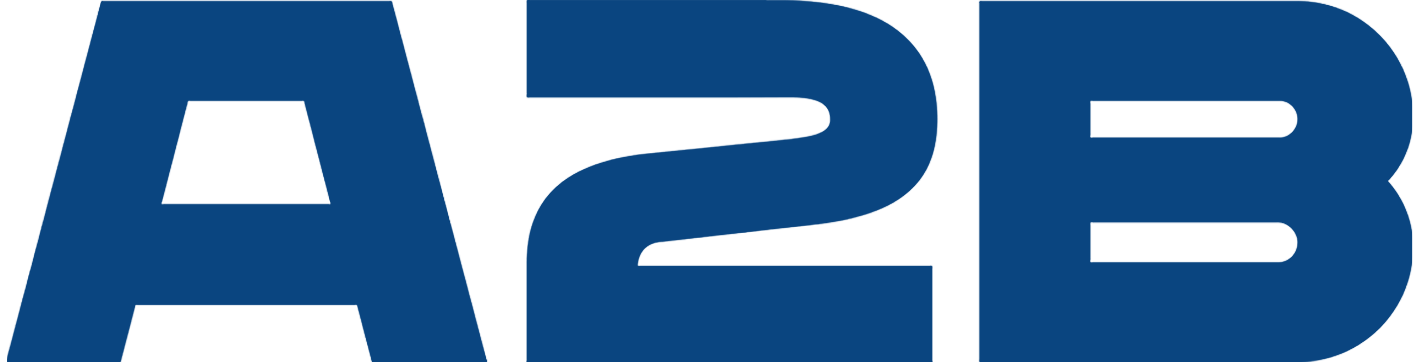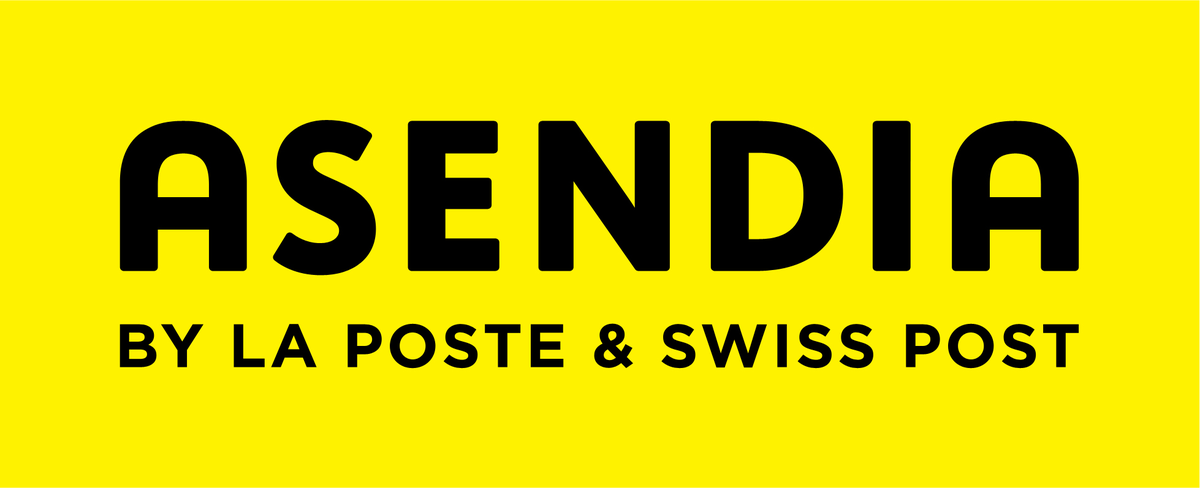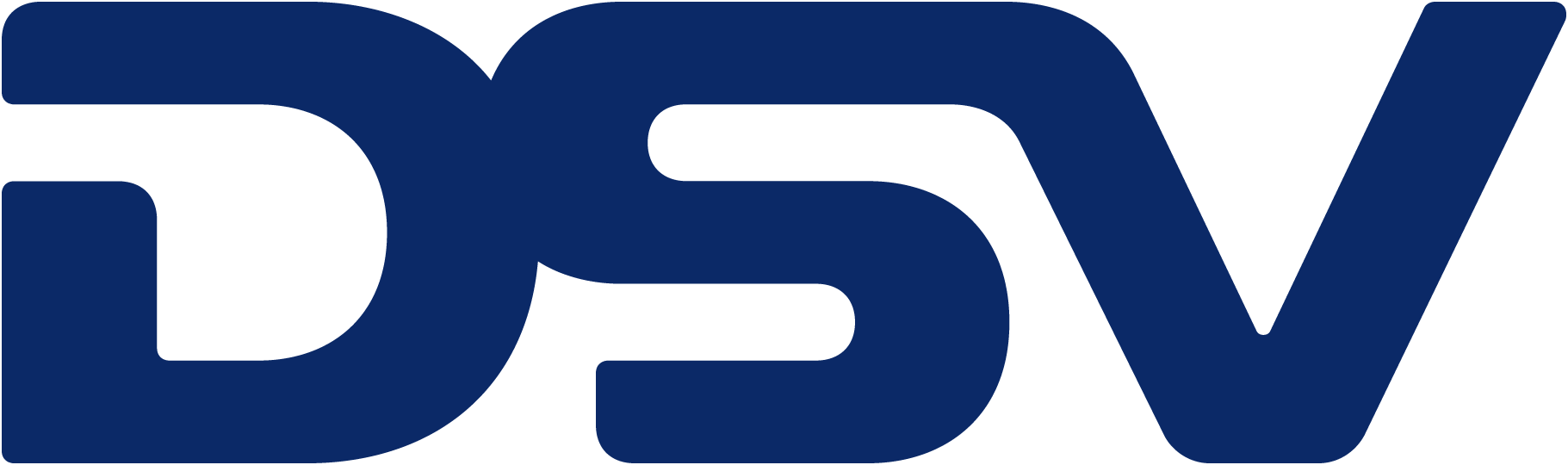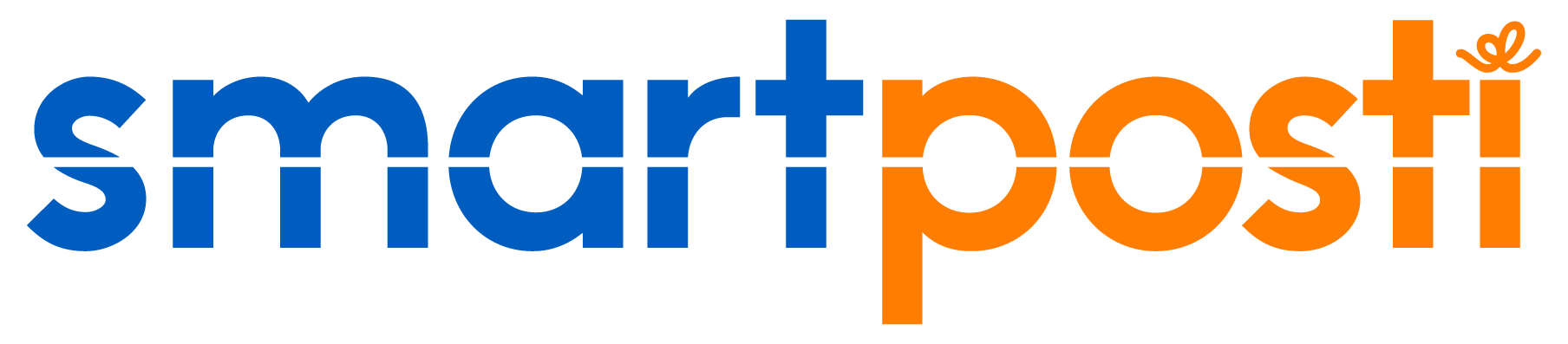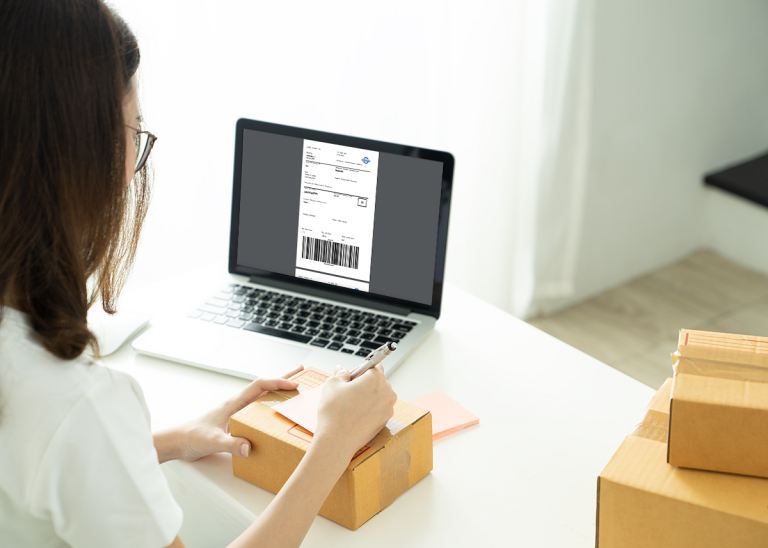Lähetys luodaan automaattisesti vasta, kun tilaus on merkitty toimituskäsitellyksi Shopifyssa (manuaalinen fulfilment).
→ Käytä, kun haluat ensin tehdä Shopifyssa toimituskäsittelyn ennen lähetyksen luontia.
Lähetys luodaan heti, kun uusi tilaus saapuu Shopifyhin.
→ Nopea ja automaattinen tapa, jos et tarvitse erillistä manuaalista vaihetta.
Noutopiste liitetään tilaukseen automaattisesti, mutta varausta tai osoitekortin luontia ei tehdä.
→ Sopii tilanteisiin, joissa haluat vain liittää noutopistetiedon ja varsinainen varaus tai lähetys tehdään myöhemmin (esim. ERP-järjestelmässä).
Lähetys luodaan siinä vaiheessa, kun osoitekortti ladataan Shipitissä.
→ Yleisimmin käytetty asetus, kun lähetys halutaan luoda vasta juuri ennen etiketin tulostamista tai siirtämistä varastoon.
Lähetykset luodaan jonossa taustalla, kun osoitekortit ladataan.
→ Erinomainen valinta, jos käsittelet suuria määriä osoitekortin latauksia kerralla ja haluat paremman suorituskyvyn.
Tilaus merkitään toimitetuksi samalla hetkellä, kun uusi tilaus luodaan.
Tilaus merkitään toimitetuksi siinä vaiheessa, kun osoitekortti ladataan.
→ Yleinen toimintamalli, jossa tilaus katsotaan lähetetyksi, kun osoitekortti on tulostettu.
Kun osoitekortteja ladataan paljon kerralla, tilaukset käsitellään jonossa ja merkitään toimitetuiksi vasta sen jälkeen.
→ Tämä parantaa suorituskykyä suurissa massakäsittelyissä.
Jos valitset Shipping automaatioon “On label download”, suositellaan valitsemaan sama automaatio myös Fulfillment automaatioon, jotta lähetyksen luonti ja tilauksen toimitusmerkintä tapahtuvat samassa vaiheessa.